Мастер-Тур:Статистика — различия между версиями
| [непроверенная версия] | [непроверенная версия] |
Buentaeva (обсуждение | вклад) (→Работа с отчетами) |
Buentaeva (обсуждение | вклад) |
||
| Строка 4: | Строка 4: | ||
Для получения всевозможной статистической информации о работе компании, турагентств, клиентах, отелях и т.д. можно воспользоваться режимом '''Статистика''', выбрав соответствующий пункт в главном меню ''ПК «Мастер-Тур»'' (из раздела '''Реализация турпродукта'''). В данный момент в ''ПК «Мастер-Тур»'' более тридцати предустановленных статистических отчетов. Любой из отчетов можно экспортировать в формат Microsoft Word или Excel. <br> | Для получения всевозможной статистической информации о работе компании, турагентств, клиентах, отелях и т.д. можно воспользоваться режимом '''Статистика''', выбрав соответствующий пункт в главном меню ''ПК «Мастер-Тур»'' (из раздела '''Реализация турпродукта'''). В данный момент в ''ПК «Мастер-Тур»'' более тридцати предустановленных статистических отчетов. Любой из отчетов можно экспортировать в формат Microsoft Word или Excel. <br> | ||
==Работа с отчетами== | ==Работа с отчетами== | ||
| + | ===Выбор отчета=== | ||
Для работы с отчетами необходимо в открывшемся экране '''Статистические запросы по базе данных''' нажать кнопку '''Статистика''' и выбрать один из предложенных отчетов. | Для работы с отчетами необходимо в открывшемся экране '''Статистические запросы по базе данных''' нажать кнопку '''Статистика''' и выбрать один из предложенных отчетов. | ||
<br> | <br> | ||
[[Файл:tb147.png|Статистические запросы по базе данных]]<br> | [[Файл:tb147.png|Статистические запросы по базе данных]]<br> | ||
| + | ====Выбор параметров отчета=== | ||
Далее в зависимости от того, какой отчет был выбран, откроется Диалоговое окно, в котором можно будет уточнить необходимые критерии выборки. | Далее в зависимости от того, какой отчет был выбран, откроется Диалоговое окно, в котором можно будет уточнить необходимые критерии выборки. | ||
<br> | <br> | ||
| Строка 14: | Строка 16: | ||
<br> | <br> | ||
[[Файл:tb149.png|Отобранные результаты в экране Статистические запросы по базе данных]]<br> | [[Файл:tb149.png|Отобранные результаты в экране Статистические запросы по базе данных]]<br> | ||
| + | ===Экспорт данных=== | ||
Чтобы экспортировать данные нужно нажать соответствующую кнопку на панели в зависимости от того, в какой формат надо выгрузить данные: Microsoft Word [[Файл: tb150.png|Выгрузить данные в Microsoft Word]] или Microsoft Excel [[Файл: tb151.png|Выгрузить данные в Microsoft Excel ]].<br> | Чтобы экспортировать данные нужно нажать соответствующую кнопку на панели в зависимости от того, в какой формат надо выгрузить данные: Microsoft Word [[Файл: tb150.png|Выгрузить данные в Microsoft Word]] или Microsoft Excel [[Файл: tb151.png|Выгрузить данные в Microsoft Excel ]].<br> | ||
Например, данные, экспортируемые в Microsoft Excel будут выгружены примерно в таком виде. | Например, данные, экспортируемые в Microsoft Excel будут выгружены примерно в таком виде. | ||
Версия 13:43, 13 марта 2012
Версия статьи от 13-03-2012.
Содержание
Введение
Для получения всевозможной статистической информации о работе компании, турагентств, клиентах, отелях и т.д. можно воспользоваться режимом Статистика, выбрав соответствующий пункт в главном меню ПК «Мастер-Тур» (из раздела Реализация турпродукта). В данный момент в ПК «Мастер-Тур» более тридцати предустановленных статистических отчетов. Любой из отчетов можно экспортировать в формат Microsoft Word или Excel.
Работа с отчетами
Выбор отчета
Для работы с отчетами необходимо в открывшемся экране Статистические запросы по базе данных нажать кнопку Статистика и выбрать один из предложенных отчетов.
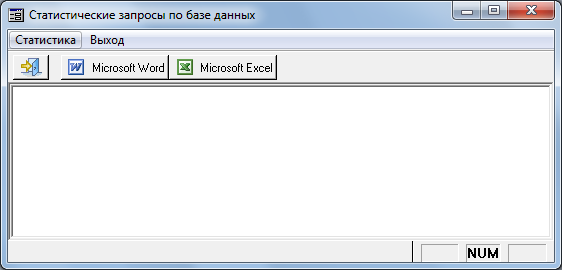
=Выбор параметров отчета
Далее в зависимости от того, какой отчет был выбран, откроется Диалоговое окно, в котором можно будет уточнить необходимые критерии выборки.

После указания необходимых параметров нужно нажать кнопку ![]() Выполнить запрос.
Статистические данные, соответствующие указанным критериям отобразятся в главном экране Статистические запросы по базе данных.
Выполнить запрос.
Статистические данные, соответствующие указанным критериям отобразятся в главном экране Статистические запросы по базе данных.

Экспорт данных
Чтобы экспортировать данные нужно нажать соответствующую кнопку на панели в зависимости от того, в какой формат надо выгрузить данные: Microsoft Word ![]() или Microsoft Excel
или Microsoft Excel ![]() .
.
Например, данные, экспортируемые в Microsoft Excel будут выгружены примерно в таком виде.
